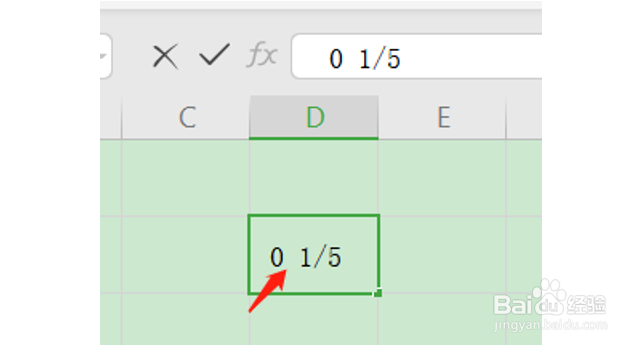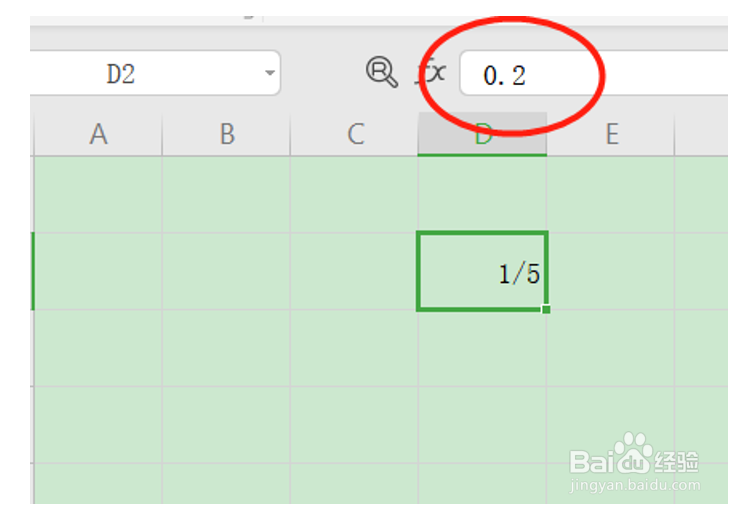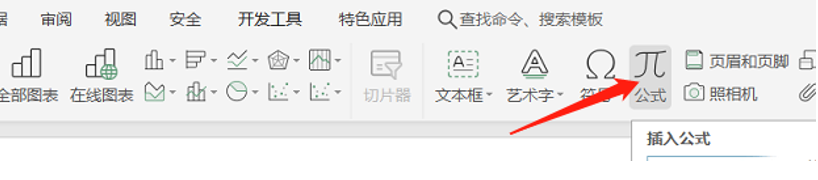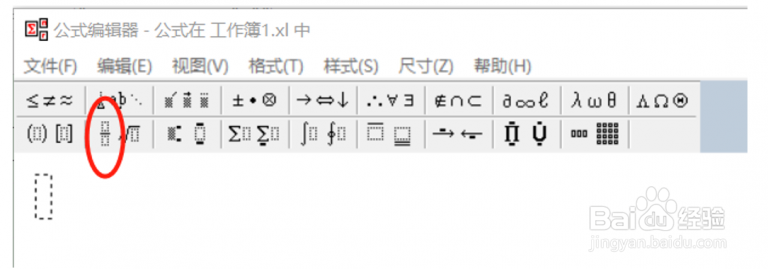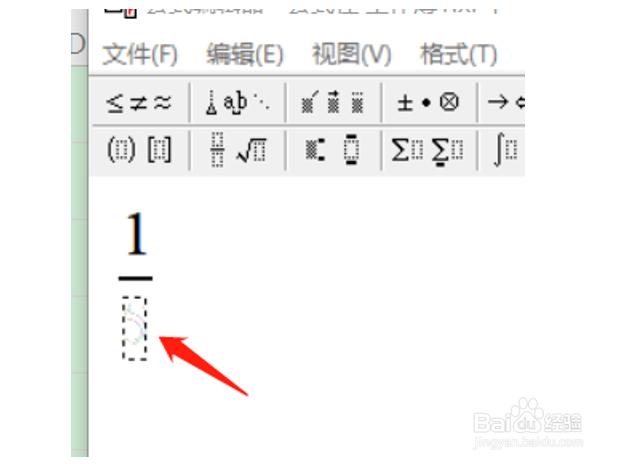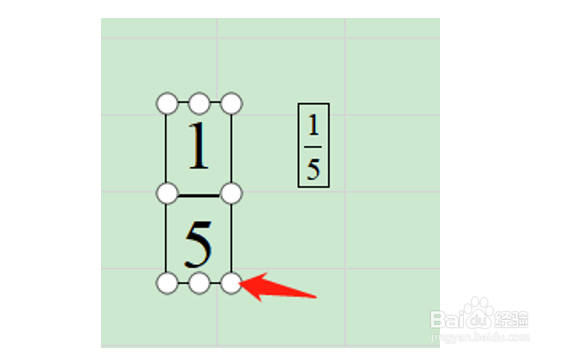Excel表格技巧—如何输入上下格式分数
1、首先点击打开excel表格。
2、在Excel表格里输入分数时,如果没有整数时,可以在单元格先输入“0”再按空格键,接着输入要体现的分数,否则表格会自动将分数转换成日期:
3、以上这个方法是针对想参与运算的分数录入,可以看到单元格里显示“1/5”,但是编辑栏显示的是数值“0.2”,如下图所示:
4、接下来,再跟大家介绍第二种方法,不过这样生成的分数不能参与运算,首先,在菜单栏中选择“插入”—点“公式”:
5、在弹出来的公式编辑器中找到上下格式分数的符号并点击它,如下图:
6、在对应的上下框中输入分子和分母的数值:
7、然后点关闭按钮就可以在表格中显示分数:
8、表格中的分数是可以调整大小,并且可以根据需要进行移动,放在合适的单元格里:
声明:本网站引用、摘录或转载内容仅供网站访问者交流或参考,不代表本站立场,如存在版权或非法内容,请联系站长删除,联系邮箱:site.kefu@qq.com。
阅读量:56
阅读量:62
阅读量:84
阅读量:66
阅读量:76